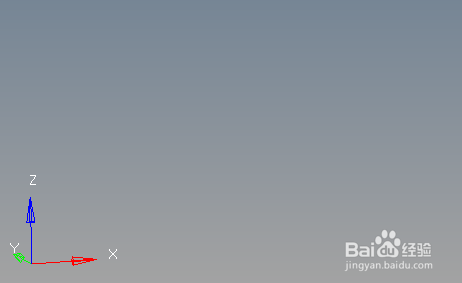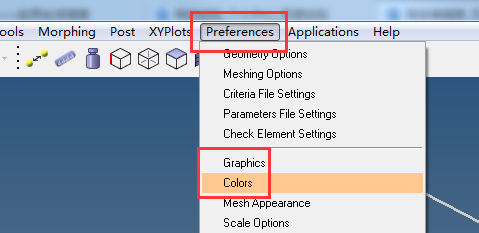HyperMesh如何改变坐标轴x、y、z字体标注颜色
1、首先启动软件,如图,左下角即为坐标轴,其文字描述为白色,在非白色背景下可看清楚。
2、接着通过图示方式路径,可找到colors这项,请记住路径,后面还会用到,点击该项打开设置界面。
3、然后在弹出对话框中,将所选的前景页和背景页都设为白色,点下方apply后,点关闭,即可完成应用。
4、此时在同一角度下看左下方的坐标轴,如图所示,轴线颜色不是很清晰,字体完全看不见,此时需要设置。
5、然后再次来到colors,继续设置其他项,如图设置坐标轴全为红色,设置字体为黑色,点击apply完成应用。
6、最后,即可看到效果,如图所示,可以看到轴线和字体颜色都非常鲜明,可以看清,尤其是字体颜色,这在生成报告截图中,非常有用。
声明:本网站引用、摘录或转载内容仅供网站访问者交流或参考,不代表本站立场,如存在版权或非法内容,请联系站长删除,联系邮箱:site.kefu@qq.com。
阅读量:79
阅读量:94
阅读量:42
阅读量:23
阅读量:93